유니버설 리모컨을 도시바 TV에 프로그래밍하는 방법 - 단계별 가이드
유니버설 리모컨을 도시바 TV에 프로그래밍하는 방법 엔터테인먼트 시스템을 위해 여러 개의 리모컨을 사용하는 데 지쳤다면 범용 리모컨을 Toshiba TV에 프로그래밍하면 생활이 더 간편해집니다. 몇 가지 간단한 단계만 거치면 리모컨 하나로 TV …
기사 읽기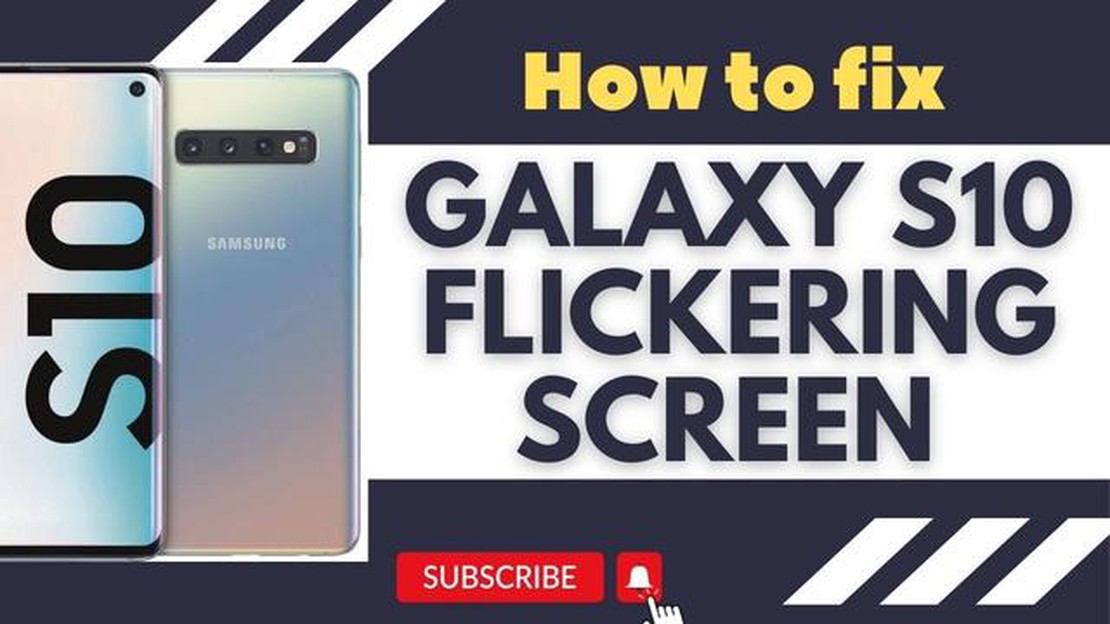
삼성 갤럭시 S10e에서 화면 깜박임 문제가 발생한다면, 여러분은 혼자가 아닙니다. 이 문제는 많은 사용자에 의해 보고되었으며 매우 실망스러울 수 있습니다. 다행히도 이 문제를 해결하고 휴대폰 화면을 정상으로 되돌릴 수 있는 몇 가지 문제 해결 단계가 있습니다.
먼저 화면 깜박임의 원인을 파악하는 것이 중요합니다. 경우에 따라 소프트웨어 결함이나 앱 결함으로 인해 문제가 발생할 수 있습니다. 이 문제를 해결하려면 휴대폰을 다시 시작하고 깜박임이 지속되는지 확인하세요. 계속된다면 안전 모드로 휴대폰을 부팅하여 타사 앱이 문제를 일으키는지 확인하세요.
특정 앱이나 상황에서만 화면 깜박임이 발생하는 경우 해당 특정 앱의 업데이트를 확인해 보세요. 개발자는 종종 알려진 문제와 버그를 수정하기 위해 업데이트를 출시하므로 앱을 최신 버전으로 업데이트하면 문제가 해결될 수 있습니다.
소프트웨어 문제 해결 단계를 수행해도 화면 깜박임이 해결되지 않는다면 하드웨어 문제일 수 있습니다. 이 경우 삼성 지원팀에 문의하거나 서비스 센터를 방문하여 휴대폰을 검사하고 수리해야 할 수 있습니다. 휴대폰이 아직 보증 기간 중이라면 이러한 수리가 보장된다는 점에 유의하세요.
결론적으로, 삼성 갤럭시 S10e에서 화면 깜박임을 경험하는 것은 실망스러울 수 있지만, 문제를 해결하기 위해 취할 수 있는 몇 가지 문제 해결 단계가 있습니다. 먼저 휴대폰을 재시작하고 소프트웨어 업데이트를 확인하세요. 문제가 지속되면 삼성에 문의하여 추가 지원을 요청하세요.
삼성 갤럭시 S10e에 화면 깜박임 문제가 있는 경우 매우 실망스러울 수 있습니다. 화면 깜박임은 소프트웨어 결함, 앱 충돌 또는 하드웨어 문제 등 다양한 요인으로 인해 발생할 수 있습니다. 하지만 문제를 해결하기 위해 취할 수 있는 몇 가지 문제 해결 단계가 있습니다.
가장 간단한 해결책 중 하나는 삼성 갤럭시 S10e를 재시작하는 것입니다. 이렇게 하면 화면 깜박임 문제를 일으킬 수 있는 일시적인 소프트웨어 결함을 해결하는 데 도움이 될 수 있습니다.
디바이스에서 최신 소프트웨어 업데이트가 실행되고 있는지 확인하세요. 제조업체는 종종 버그를 수정하고 디바이스 성능을 개선하기 위해 업데이트를 출시합니다. 삼성 갤럭시 S10e에서 업데이트를 확인하려면 설정 > 소프트웨어 업데이트 > 다운로드 및 설치로 이동하세요.
기기를 안전 모드로 부팅하여 화면 깜박임이 타사 앱으로 인해 발생하는지 확인하세요. 안전 모드에서는 사전 설치된 앱만 실행할 수 있으므로 타사 앱이 충돌을 일으키는지 식별하는 데 도움이 될 수 있습니다. 안전 모드로 들어가려면 전원 버튼을 길게 누른 다음 안전 모드 프롬프트가 나타날 때까지 “전원 끄기” 옵션을 길게 누릅니다.
화면 깜박임 문제가 특정 앱에만 국한된 경우, 해당 앱의 캐시와 데이터를 지워 보세요. 이렇게 하면 문제의 원인이 될 수 있는 손상된 파일이나 설정을 해결하는 데 도움이 될 수 있습니다. 삼성 갤럭시 S10e에서 앱 캐시 및 데이터를 지우려면 설정 > 앱 > [앱 이름] > 저장소 > 캐시 지우기/데이터 지우기로 이동하세요.
다른 모든 방법이 실패하는 경우, 공장 초기화를 수행하면 화면 깜박임 문제의 원인이 될 수 있는 소프트웨어 문제를 해결하는 데 도움이 될 수 있습니다. 단, 이 경우 기기의 모든 데이터가 지워지므로 중요한 파일은 미리 백업해 두세요. 공장 초기화를 수행하려면 설정 > 일반 관리 > 초기화 > 공장 데이터 초기화로 이동하세요.
위의 단계로 삼성 갤럭시 S10e의 화면 깜박임 문제가 해결되지 않으면 하드웨어 문제일 수 있습니다. 이 경우 삼성 지원팀에 문의하거나 서비스 센터를 방문하여 추가 지원 및 가능한 수리를 받는 것이 좋습니다.
이 문제 해결 단계를 따라 삼성 갤럭시 S10e의 화면 깜박임 문제를 해결할 수 있습니다. 주요 문제 해결 단계를 수행하기 전에 항상 중요한 데이터를 백업하는 것을 잊지 마세요.
함께 읽기: 로딩 화면에서 멈춘 Roku TV 문제 해결 및 해결 방법
삼성 갤럭시 S10e에서 화면 깜박임 문제가 발생하는 경우 몇 가지 문제 해결 단계를 시도하여 문제를 해결할 수 있습니다. 아래 단계에 따라 디바이스에서 화면 깜박임 문제를 해결하세요.
위의 문제 해결 단계에 따라 삼성 갤럭시 S10e에서 화면 깜박임 문제를 해결할 수 있습니다. 그러나 문제가 지속되면 기기가 제대로 작동하는지 확인하기 위해 전문가의 도움을 받는 것이 좋습니다.
함께 읽기: 레드 데드 리뎀션 2 PC 시스템 요구 사양: 최소 및 권장 수치
화면 깜박임은 삼성 갤럭시 S10e 사용자가 직면하는 일반적인 문제입니다. 이는 장치의 사용성과 전반적인 경험에 영향을 미치는 실망스러운 문제가 될 수 있습니다. 다행히도 이 문제에 대한 몇 가지 일반적인 원인과 해결책이 있습니다:
삼성 갤럭시 S10e에서 화면 깜박임이 발생하는 가장 일반적인 원인 중 하나는 소프트웨어 결함입니다. 이는 운영 체제와 디바이스에서 실행 중인 앱 간에 충돌이 있을 때 발생할 수 있습니다. 이 문제를 해결하려면 다음 해결 방법을 시도해 보세요:
위에서 언급한 소프트웨어 해결 방법을 시도한 후에도 화면 깜박임 문제가 지속된다면 디스플레이 하드웨어에 결함이 있는 것일 수 있습니다. 이 경우 전문가 또는 삼성 서비스 센터에서 기기를 점검해야 할 수 있습니다. 그들은 문제를 정확하게 진단하고 필요한 수리를 제공 할 수 있습니다.
삼성 갤럭시 S10e에서 화면 깜박임이 발생하는 또 다른 일반적인 원인은 호환되지 않거나 결함이 있는 타사 앱입니다. 이러한 앱은 디바이스의 하드웨어에 최적화되지 않았거나 충돌을 일으키는 버그가 있을 수 있습니다. 이 문제를 해결하려면 다음 해결 방법을 시도해 보세요:
과열로 인해 삼성 갤럭시 S10e에서 화면 깜박임이 발생할 수도 있습니다. 과도한 열은 기기의 성능과 디스플레이에 영향을 줄 수 있습니다. 과열을 방지하려면 다음 해결 방법을 시도해 보세요:
이러한 해결 방법을 실행한 후에도 화면 깜박임이 지속되면 삼성 지원팀에 문의하여 추가 지원을 받거나 전문 기술자에게 기기를 가져가 평가를 받는 것이 좋습니다. 전문 기술자가 보다 정확한 진단을 내리고 특정 문제에 따라 적절한 해결책을 제안해 드릴 수 있습니다.
삼성 갤럭시 S10e의 화면 깜박임 문제는 소프트웨어 결함, 하드웨어 결함 또는 화면 손상 등 여러 가지 요인으로 인해 발생할 수 있습니다.
삼성 갤럭시 S10e에서 화면 깜박임 문제를 해결하려면 디바이스를 다시 시작하거나 화면 밝기를 조정하거나 소프트웨어를 최신 버전으로 업데이트해 볼 수 있습니다. 문제가 지속되면 삼성 고객 지원팀에 문의하거나 수리 센터를 방문해야 할 수 있습니다.
예, 삼성 갤럭시 S10e에서 화면 깜박임 문제를 해결할 수 있는 소프트웨어 업데이트가 있을 수 있습니다. 정기적으로 소프트웨어 업데이트를 확인하고 설치하여 디바이스가 최신 버전으로 실행되고 있는지 확인하는 것이 좋습니다.
예. 문제의 원인에 따라 삼성 갤럭시 S10e의 화면 깜박임 문제를 직접 해결할 수 있습니다. 소프트웨어 결함인 경우 장치를 다시 시작하거나 소프트웨어를 업데이트하는 등의 문제 해결 단계를 시도해 볼 수 있습니다. 그러나 하드웨어 결함이나 화면 손상과 관련된 문제인 경우 전문가의 도움을 받는 것이 좋습니다.
문제 해결 단계를 시도한 후에도 삼성 갤럭시 S10e의 화면 깜박임 문제가 지속되면 삼성 고객 지원팀에 문의하거나 수리 센터를 방문하는 것이 좋습니다. 문제를 진단하고 기기 수리 또는 교체를 포함한 해결책을 제공할 수 있습니다.
유니버설 리모컨을 도시바 TV에 프로그래밍하는 방법 엔터테인먼트 시스템을 위해 여러 개의 리모컨을 사용하는 데 지쳤다면 범용 리모컨을 Toshiba TV에 프로그래밍하면 생활이 더 간편해집니다. 몇 가지 간단한 단계만 거치면 리모컨 하나로 TV …
기사 읽기휴대폰 번호 없이 Gmail 계정을 만드는 방법 (2023). 오늘날 이메일은 우리 삶의 필수적인 부분입니다. 이메일 없이는 중요한 메시지를 교환하고 다양한 서비스에 가입하고 알림을받을 수 없습니다. 가장 인기 있는 이메일 서비스 중 하나는 Google …
기사 읽기닌텐도 스위치 2123-1502 오류 수정 방법 | 2023년 신규 및 업데이트됨 닌텐도 스위치는 플레이어가 즐길 수 있는 다양한 게임을 제공하는 인기 게임 콘솔입니다. 하지만 다른 전자 기기와 마찬가지로 오류와 문제에서 자유롭지 않습니다. 닌텐도 스위치 사용자에게 발 …
기사 읽기메시징에 도움이 되는 WhatsApp용 최고의 확장 프로그램 5가지 왓츠앱은 오늘날 가장 인기 있는 메시징 앱 중 하나입니다. 친구 및 가족과의 커뮤니케이션은 물론 비즈니스 커뮤니케이션을 위한 훌륭한 기회를 제공합니다. …
기사 읽기기업에서 혁신적인 업무를 위해 창의적인 직원이 필요한 이유 오늘날의 비즈니스 세계에서 핵심 성공 요인은 기업의 혁신적인 업무입니다. 이는 종종 기업이 경쟁 우위를 확보하고 시장에서 선도적인 위치를 차지할 수 있는 원동력이 됩니다. 그러나 혁신적인 프로젝트를 성공적으로 …
기사 읽기효과적인 이메일 추출기 15가지: 단시간에 유효한 이메일 주소를 쉽게 찾을 수 있는 방법 이메일 추출기는 다양한 소스에서 유효한 이메일을 빠르게 수집할 수 있는 소프트웨어입니다. 마케팅 목적, 리드 찾기 또는 단순히 뉴스레터 구독에 사용할 수 있습니다. 이 글에서는 유 …
기사 읽기